
Konfigurowanie oraz uruchamianie skrótów w widoku Dzisiaj
Możesz także uruchamiać skróty z widoku Dzisiaj na urządzeniu iOS lub iPadOS. Skróty w widoku Dzisiaj zgromadzone są w widżecie aplikacji Skróty.
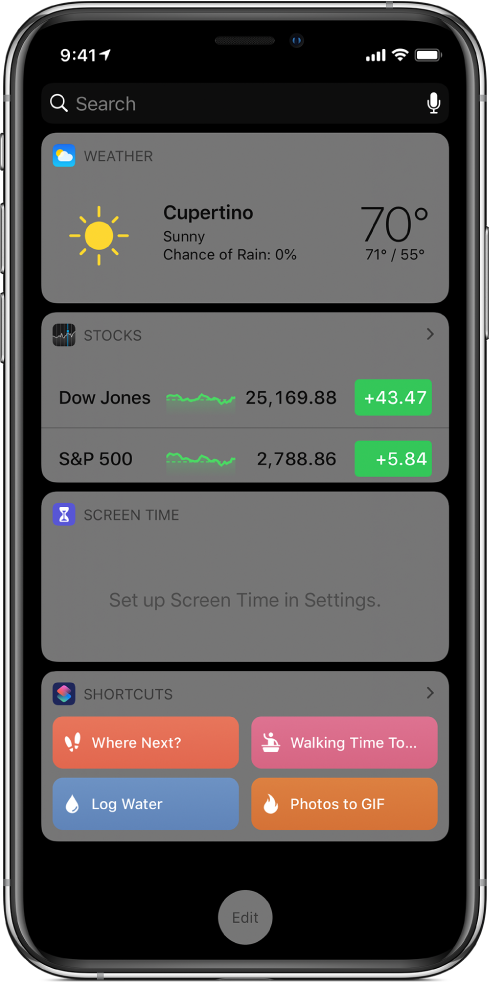
Dodawanie widżetu aplikacji Skróty do widoku Dzisiaj
Na urządzeniu iOS lub iPadOS przesuń w prawo od lewej krawędzi ekranu początkowego lub zablokowanego ekranu, aby otworzyć widok Dzisiaj.
Przewiń na dół listy widżetów, a następnie stuknij w Edycja.
Na ekranie Dodaj widżety stuknij w
 po lewej stronie etykiety Skróty.
po lewej stronie etykiety Skróty.Stuknij w Gotowe, aby wrócić do widoku Dzisiaj.
Porada: Możesz także dodać widżet aplikacji Skróty do widoku Dzisiaj z ekranu początkowego, dotykając i przytrzymując ikonę aplikacji Skróty, a następnie stukając w Dodaj widżet.
Dostęp do widżetu aplikacji Skróty w widoku Dzisiaj
Gdy dodasz widżet aplikacji Skróty do widoku Dzisiaj, możesz otworzyć go na kilka sposobów.
Wykonaj jedną z poniższych czynności na urządzeniu iOS lub iPadOS:
Przesuń w prawo od lewej krawędzi ekranu początkowego lub zablokowanego ekranu, aby otworzyć widok Dzisiaj.
Gdy otworzona jest dowolna aplikacja, przesuń w dół od górnej krawędzi ekranu, aby wyświetlić powiadomienia, a następnie przesuń w prawo od lewej krawędzi ekranu, aby otworzyć widok Dzisiaj.
Uwaga: Jeśli nie widzisz widżetu aplikacji Skróty, przewiń widżety, aby go znaleźć.
Dodawanie skrótu do widoku Dzisiaj
Aby dany skrót był widoczny w widoku Dzisiaj, musi mieć włączoną opcję W widżecie. Ustawienie to jest domyślnie włączone, ale możesz je wyłączyć, aby usunąć dany skrót z widoku Dzisiaj.
Otwórz Moje skróty
 i stuknij w
i stuknij w  na danym skrócie, aby otworzyć go w edytorze skrótów.
na danym skrócie, aby otworzyć go w edytorze skrótów.Stuknij w
 , aby otworzyć szczegóły.
, aby otworzyć szczegóły.Porada: Aby uzyskać dostęp do Podręcznika użytkownika aplikacji Skróty, stuknij w Pomoc aplikacji Skróty.
Włącz (lub wyłącz) opcję W widżecie.
Stuknij ponownie w Gotowe, aby wrócić do edytora skrótów.
Gdy opcja W widżecie jest włączona, skrót wyświetlany jest w widżecie aplikacji Skróty.
Uruchamianie skrótu z widoku Dzisiaj
Przesuń w prawo od lewej krawędzi ekranu początkowego lub zablokowanego ekranu na urządzeniu iOS lub iPadOS, aby otworzyć widok Dzisiaj.
Stuknij w przycisk danego skrótu w widżecie Skróty.
Skrót zostanie uruchomiony, a na przycisku w widżecie pojawi się pasek postępu, wskazujący wykonywanie kolejnych czynności. Aby anulować wykonywanie skrótu, stuknij w
 . Gdy wykonywanie skrótu zostanie ukończone, na przycisku w widżecie pojawi się na chwilę ikona zaznaczenia.
. Gdy wykonywanie skrótu zostanie ukończone, na przycisku w widżecie pojawi się na chwilę ikona zaznaczenia.Jeśli dany skrót zawiera czynność, która nie może zostać wykonana w widżecie, automatycznie otworzona zostanie aplikacja Skróty. Jeśli czynność wymaga dodatkowych danych, działanie skrótu jest wstrzymywane, aby umożliwić wprowadzenie wymaganych danych. Aby uzyskać informacje, które skróty działają dobrze w widżecie (nie powodując otwierania aplikacji Skróty), zobacz: Udostępnianie skrótów.
Porządkowanie lub usuwanie widżetu aplikacji Skróty w widoku Dzisiaj
Stuknij w Edycja na dole widoku Dzisiaj na urządzeniu iOS lub iPadOS.
Wykonaj dowolną z następujących czynności:
Zmienianie położenia widżetu Skróty: Dotknij
 , a następnie przeciągnij widżet w nowe miejsce.
, a następnie przeciągnij widżet w nowe miejsce.Usuwanie widżetu Skróty: Stuknij w
 , a następnie stuknij w Usuń.
, a następnie stuknij w Usuń.
Aby uzyskać więcej informacji, zobacz: Otwieranie widoku Dzisiaj na iPhonie oraz dostosowywanie go w Podręczniku użytkownika iPhone'a.